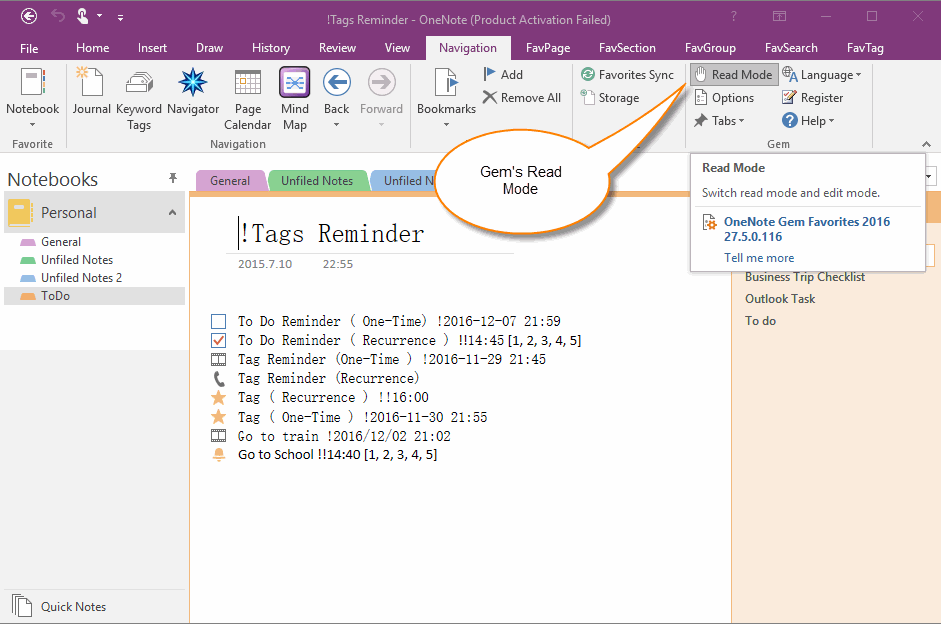EXE: OneNote 的阅读模式,禁止键盘输入
2019-11-13
数字笔记珍宝
有时候,我们在使用 OneNote 进行阅读时,不希望编辑好的 OneNote 页面,被偶然的触碰而被修改或删除。
珍宝至爱OneNote Gem – Favorites 里提供的阅读模式,可以禁止键盘的输入。
珍宝至爱OneNote Gem – Favorites 里提供的阅读模式,可以禁止键盘的输入。
按下“阅读模式”按钮,禁止键盘录入
在珍宝至爱 OneNote Gem – Favorites 里,点击“导航”选项卡 –》最后的“珍”组中 –》按下“阅读模式”。
则,OneNote 会进入阅读模式,这样你无法通过键盘输入字符。
但,你还是可以通过鼠标进行操作的。
在珍宝至爱 OneNote Gem – Favorites 里,点击“导航”选项卡 –》最后的“珍”组中 –》按下“阅读模式”。
则,OneNote 会进入阅读模式,这样你无法通过键盘输入字符。
但,你还是可以通过鼠标进行操作的。
按起“阅读模式”按钮,恢复键盘录入
如果想恢复编辑状态,则可以再按一下“阅读模式”按钮,使“阅读模式”按钮不在按下的状态,则可以使用键盘录入了。
如果想恢复编辑状态,则可以再按一下“阅读模式”按钮,使“阅读模式”按钮不在按下的状态,则可以使用键盘录入了。
OneNoteGem